Nainstalujte TWRP na Samsung Galaxy S20, S20 + nebo S20 Ultra (Exynos)
Obnova Twrp / / August 05, 2021
V tomto tutoriálu vám ukážeme, jak nainstalovat TWRP Recovery na Samsung Galaxy S20, S20 + nebo S20 Ultra (Exynos). Vlajkové lodě od společnosti Samsung nastavily laťku, kterou mohou ostatní sledovat. Všechna tato tři zařízení se mohou pochlubit některými z nejpůsobivějších specifikačních listů. Pokud mluvíme o variantě Ultra, má obrovskou 6,9palcovou obrazovku s rozlišením 1440 x 3200 pixelů a obnovovací frekvencí 120 Hz. Globální varianta má pod kapotou čipovou sadu Exynos 990, zatímco v USA přichází Qualcomm SM8250 Snapdragon 865.
První má GPU Mali-G77 MP11, zatímco druhá přichází s Adreno 650. Navíc přichází ve třech různých variantách, přičemž špičkový model přichází s 512 GB 16 GB RAM. Pak je tu quad 108 + 48 + 12 + 0,3 MP nastavení zadní kamery následované 40MP přední kamerou. Díky otisku prstu pod displejem zařízení obsahuje mamutí 5 000 mAh baterii, která podporuje 45 W rychlé nabíjení a 15 W bezdrátové nabíjení.
To je však jen špička ledovce. Jakmile vstoupíte do vlastního vývoje, můžete vyzkoušet celou řadu dalších vylepšení. K tomu je jedním z hlavních předpokladů instalace vlastní obnovy, jako je TWRP. A v této příručce vám pomůžeme dosáhnout právě toho. S tím bylo řečeno, zde jsou kroky k instalaci TWRP Recovery na Samsung Galaxy S20, S20 + nebo S20 Ultra. Mějte na paměti, že níže uvedené kroky platí pouze pro varianty Exynos těchto tří zařízení.

Obsah
-
1 Nainstalujte TWRP Recovery na Samsung Galaxy S20, S20 + nebo S20 Ultra (Exynos)
- 1.1 Body, které je třeba mít na paměti
- 1.2 Předpoklady
- 1.3 Kroky k blesku TWRP na Galaxy S20, S20 + nebo S20 Ultra (Exynos)
Nainstalujte TWRP Recovery na Samsung Galaxy S20, S20 + nebo S20 Ultra (Exynos)
TWRP je vlastní obnova, která uživateli poskytuje velké množství možností, které by s obnovením zásob nemohl pokračovat. Mezi ně patří schopnost flashovat soubory ZIP a IMG, flashovat vlastní ROM nebo dokonce flashovat soubor Magisk ZIP pro root. Stejným způsobem můžete také pořídit kompletní zálohu Nandroid a obnovit ji podle potřeby. Poskytuje také praktickou platformu pro vymazání oddílů zařízení. Stejně tak pro pokročilé uživatele mohou mimo jiné využít Fix Recovery Bootloop, Terminal Command.

Funkci Mount obnovy můžete také použít k připojení externích jednotek USB pomocí kabelu OTG. Takže s tak dlouhým seznamem výhod neexistuje žádný bod v hádání, proč lidé hledají instalaci TWRP Recovery na Samsung Galaxy S20, S20 + nebo S20 Ultra (Exynos). A v této příručce vám s tím pomůžeme. Ale dříve, než vyjmenujeme kroky k oživení obnovy TWRP, je třeba diskutovat o několika důležitých bodech. Ujistěte se, že jste prošli každou z nich a poté pokračujte pouze v instalačních krocích.
Body, které je třeba mít na paměti
- Tuto TWRP byste mohli blikat pouze na globálních variantách Galaxy S20, S20 + nebo S20 Ultra, které mají čipovou sadu Exynos 990. Varianty těchto zařízení v USA a Kanadě, které přicházejí s čipovou sadou Qualcomm Snapdragon 865, nepodporují toto TWRP.
- Tento proces dále způsobí také zrušení záruky KNOX, a tím zneplatní záruku na zařízení.
- Rovněž budou deaktivovány následné aktualizace OTA.
- Další věc, kterou je třeba mít na paměti, je, že budete muset také deaktivovat šifrování. K tomu budete muset vymazat datový oddíl. Tím vymažete všechna data v zařízení.
- MTP je v tomto počátečním sestavení TWRP také přerušeno, nicméně můžete stále deaktivovat MTP v nastavení připojení TWRP a poté použít ADB k přenosu souborů do az vašeho PC.
- Přestože je sestavení TWRP stabilní, přesto je neoficiální.
To jsou všechny důležité body, které bylo třeba projednat. Nyní můžete pokračovat podle pokynů k instalaci TWRP Recovery na Samsung Galaxy S20, S20 + nebo S20 Ultra (Exynos).
Varování
Než začneme s tímto postupem, důrazně vám doporučuji vytvořit zálohu úložiště zařízení a všech vašich souborů uložených v zařízení. Kromě toho se doporučuje velmi pečlivě dodržovat kroky uvedené v tomto příspěvku, aby nedošlo k trvalému poškození nebo k zděšení zařízení. Pokud se něco pokazí, autor nebo GetDroidTips za to nenese odpovědnost.
Předpoklady
- Vytvořit kompletní záloha zařízení protože proces odemykání a blikání vymaže všechna data ve vašem zařízení.
- Stáhněte si S20 / S20 + / S20 Ultra (varianty Exynos) TWRP Recovery z níže uvedeného odkazu. Rádi bychom poděkovali vedoucímu XDA geiti94 pro toto zotavení: Stáhněte si TWRP Recovery.
- Stáhněte si Soubor ZIP Enabry Disabler.
- Můžete si také stáhnout soubor Instalační soubor Magisk Installer ZIP chcete-li rootovat zařízení.
- Také si stáhněte a nainstalujte Odin Flash Tool na vašem PC. To bude nutné k obnovení obnovy TWRP na vašem zařízení S20.
Kroky k blesku TWRP na Galaxy S20, S20 + nebo S20 Ultra (Exynos)
Níže uvedené pokyny jsou pro snazší pochopení rozděleny do samostatných částí. Postupujte přesně podle výše uvedeného pořadí.
KROK 1: Povolte odblokování OEM
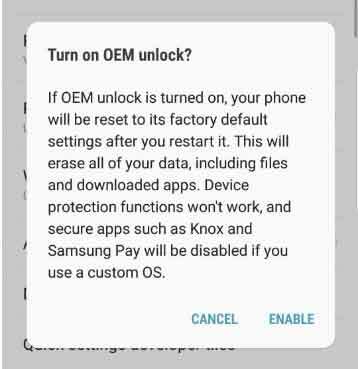 Nejprve budete muset povolit odblokování OEM. Za tím účelem přejděte na Nastavení> O telefonu> Klepněte na číslo sestavení 7krát> Vraťte se do Nastavení> Systém> Pokročilé> Možnosti pro vývojáře> Povolit odblokování OEM. Nebo si přečtěte našeho podrobného průvodce na Ladění USB podrobné pokyny k uvedenému tématu.
Nejprve budete muset povolit odblokování OEM. Za tím účelem přejděte na Nastavení> O telefonu> Klepněte na číslo sestavení 7krát> Vraťte se do Nastavení> Systém> Pokročilé> Možnosti pro vývojáře> Povolit odblokování OEM. Nebo si přečtěte našeho podrobného průvodce na Ladění USB podrobné pokyny k uvedenému tématu.
Krok 2: Spuštění do režimu stahování

Nyní vypněte zařízení a spusťte jej do režimu stahování. K tomu využijte tlačítka Power + Vol Down a připojte zařízení k USB kabelu, který by měl být zase připojen k PC. Můžete také využít našeho podrobného průvodce Spusťte režim stahování na Galaxy S20 (Plus) a S20 Ultra.
Krok 3: Odemkněte bootloader
Jakmile je vaše zařízení spuštěno do režimu stahování, uvidíte možnost dlouhého stisknutí možnosti Zvýšení hlasitosti pro odemčení bootloaderu. Pomocí klíče Vol Up tedy zahajte proces odblokování, který také vymaže všechna data z vašeho zařízení. V této poznámce si můžete také prohlédnout našeho průvodce na Jak odemknout bootloader na telefonech Samsung Galaxy.
Po dokončení spusťte zařízení a připojte jej k internetu. Není třeba jej nastavovat pomocí účtu Google, protože později budeme muset znovu vymazat všechna data.
KROK 4: Nainstalujte TWRP přes ODIN
Znovu spusťte zařízení do Režim stahování a připojte jej k počítači pomocí kabelu USB. Poté spusťte nástroj ODIN jako správce počítače. Nyní budete muset přidat soubor .tar TWRP Recovery, který jste si stáhli dříve. Za tímto účelem jej načtěte kliknutím na tlačítko AP.

Poté klikněte na tlačítko Start a začněte blikající částí. Stále držte stisknuté tlačítko Vol Up + Power, zatímco Odin bliká TWRP Recovery. Udělejte to, dokud se vaše zařízení nespustí pro obnovení. Jakmile se vaše zařízení spustí na TWRP, můžete uvolnit tlačítka.
Krok 5: Zakažte šifrování

Nyní budete muset deaktivovat také šifrování. K tomu budete muset naformátovat datový oddíl z TWRP. V hlavní nabídce TWRP tedy přejděte na Vymazat a klepněte na Formátovat data. V následujícím zobrazeném poli zadejte YES a klepněte na ikonu zaškrtnutí umístěnou vpravo dole. Proces formátování nyní začne a bude dokončen během několika minut. Po dokončení budete muset také flashovat soubor ZIP Enabry Disabler. Za tím účelem přejděte na Instalovat> Vyberte soubor ZIP Enabry Disabler ZIP a proveďte blikání doprava.
KROK 6: Nainstalujte Magisk
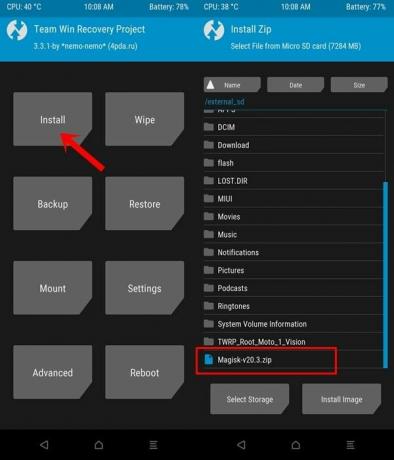
Pokud chcete rootovat zařízení, můžete také flashovat nejnovější soubor ZIP Magisk Installer ZIP. Za tím účelem přejděte na Instalovat, vyberte soubor Magisk ZIP a proveďte přejetím prstem doprava, abyste jej flashovali.
KROK 7: Restartujte na OS Android

Po dokončení můžete zařízení restartovat do systému. Za tím účelem přejděte na domovskou obrazovku TWRP na možnost Reboot a klepněte na Systém.
To je ono. To byly kroky k instalaci TWRP Recovery na Samsung Galaxy S20, S20 + nebo S20 Ultra. Jak již bylo zmíněno dříve, sestavení TWRP je pouze pro varianty Exynos těchto tří zařízení. V tomto ohledu, pokud máte jakékoli problémy týkající se výše uvedených kroků, dejte nám prosím vědět v sekci komentáře níže. Zaokrouhlování, tady jsou některé Tipy a triky pro iPhone, Tipy a triky pro PC, a Tipy a triky pro Android že byste se také měli podívat.



